

① 트러스트 레벨 확인
아바타를 업로드하고 사용하려면 트러스트 레벨 이 New User 이상이어야 합니다.
우선 트러스트 레벨을 확인해 봅시다.
VRChat의 프로필 에서 확인할 수 있습니다.
랭크업의 기준은 비공개이지만, 플레이 시간이나 친구수 등이 관계한다고 생각되고 있습니다. Visitor는 유명 월드와 초보자 안내 월드를 여행하고 친구를 찾아 보는 것이 좋습니다. 이벤트 회장에 가는 것도 있네요.
지금 올리고 싶은 분은, VRChat+(유료) 에 가입하면, 랭크가 1개 올라요.
② Unity Hub 설치

다운로드 버튼에서 다운로드합니다.

다운로드 후 실행
시작하면 로그인하라는 메시지가 표시됩니다.
처음으로 Unity를 사용하는 경우,
Create account에서 만듭니다.

로그인이 완료되면 Get it를 눌러 설정을 진행합니다.

"Install Unity Editor"와 Unity 설치 화면으로 이동 하지만 VRChat Creator Companion에서 Unity 본체를 다운로드하기 때문에 건너 뜁니다 .

라이센스를 인증합니다.
오른쪽 상단에서 라이센스 설정을 엽니다.
(계정에는 무료 개인 라이센스가 있습니다)

Add license에서 라이센스를 추가합니다.
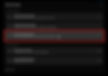
Get a free personal license를 선택합니다.

라이센스 목록에 Personal license가 추가되면 Unity Hub 설치가 완료됩니다.
③ CreatorCompanion 설치


동의하고 다음을 눌러 진행합니다.


시작 후 안내가 시작됩니다. Show Me Around를 눌러 진행합니다.

진행하면 기능 일람이 나옵니다.
설정을 진행하려면 Continue를 눌러 진행하십시오.

조금 로드를 끼우면 Unity Editor not found가 됩니다. Continue를 눌러 풉니다.
아래 그림과 같이 화면에 따라 Unity 설치를 진행합니다.



Unity 설치는 다소 시간이 걸립니다 .
완료되면 설치를 계속합니다.

Unity 및 VCC 설정은 이제 완료되었습니다.
이어서
Create New Project에서 새 프로젝트를 만듭니다.
④ 아바타용 프로젝트 만들기

Unity 2022 Avatar Project를 선택하고 적절한 이름으로 Create Project에서 만들 수 있습니다.

프로젝트의 패키지 관리 화면으로 변경됩니다.
특별히 설정하지 않고 오른쪽 상단의 Open Project에서 시작합니다.
⑤ EAUploader 도입
EAUploader는 VCC에서 관리합니다.
VCC에 EAUploader 패키지를 추가하고 프로젝트에 추가합니다.

위의 버튼을 누르면 VCC가 열립니다. I Understand, Add Repository를 눌러 패키지를 추가합니다.

Projects에서 EAUploader를 추가하려는 프로젝트의 Manage Project를 선택합니다.

패키지 목록에서 Easy Avatar Uploader for VRChat을 찾아 ⊕ 버튼을 선택합니다.

패키지가 추가되었습니다.
베타 버전으로 인해 결함이나 버그가 포함될 수 있습니다. 항상 새 프로젝트를 만들고 도입하십시오.